电脑连不上wifi怎样处理 wifi连接不上怎么办
在现代社会电脑已经成为人们生活中不可或缺的工具之一,有时我们可能会遇到一些烦恼,比如电脑无法连接到Wi-Fi网络。当我们面对这种问题时,不妨先冷静下来,寻找解决的办法。无论是检查硬件设备,还是调整网络设置,只要我们有耐心和一些基本的技巧,相信一定能够解决这个问题。接下来我们将探讨一些应对电脑无法连接Wi-Fi的方法,帮助您解决这一困扰。
具体步骤:
1.首先,检查电脑上面的wifi开关是否打开。有些电脑会有2个开关,一个在电脑侧边上,一个是通过键盘实现开关,一般如果这两个开关未打开,无线网络会显示X号,在确认这两个开关都处于打开状态后,再次尝试联网。
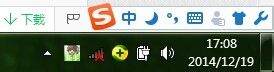


2.如果右下角网络图标显示如下,那么再检查一下无线网卡情况。在我的电脑上单击右键——设备管理器——网络适配器,看网卡驱动是否良好。
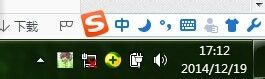
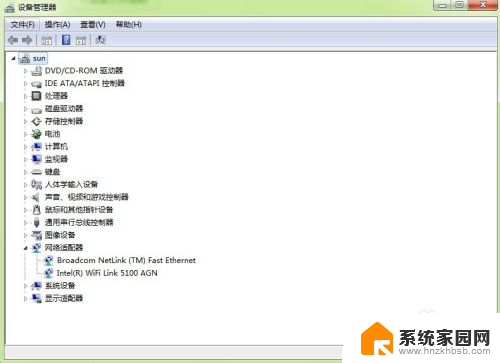
3.如果无线网卡未启用或者未安装驱动的话,就启用无线网卡或者安装一下无线网卡驱动。无线网卡驱动可以下载后拷贝安装。
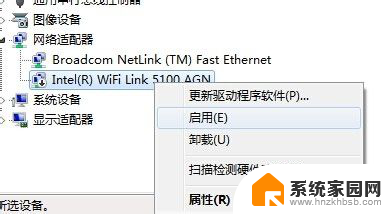
4.如果以上都无问题,还是无法连接wifi网络的话,那么可以把wifi密码重新输入一次连接试试。方法就是在无线网络信号上面单击右键——属性。然后重新输入密码,再次连接。
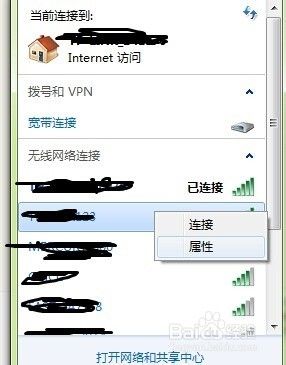
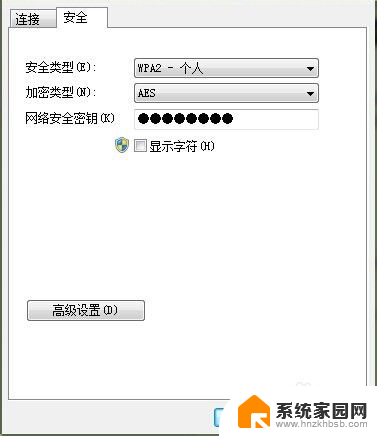
5.也可以将连接不上的无线网络从网络中删除,重新搜索尝试连接。方法如下,首先是打开网络和共享中心。
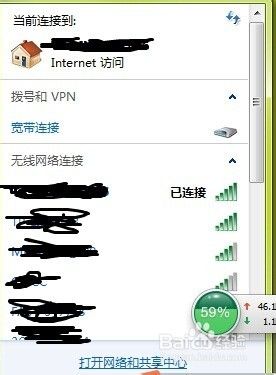
6.之后,点击管理无线网络。
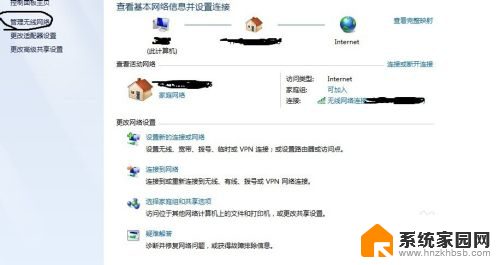
7.然后,这里会显示电脑之前连接过的wifi信号名称。
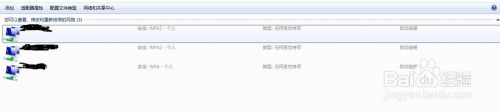
8.在wifi信号名称上面单击右键——删除网络。
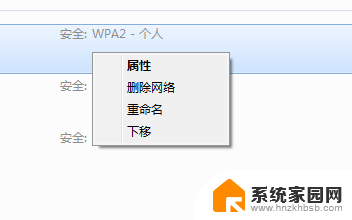
9.然后这个网络就会从你的电脑中删除,你可以重新搜素wifi信号,然后输入密码尝试连接。
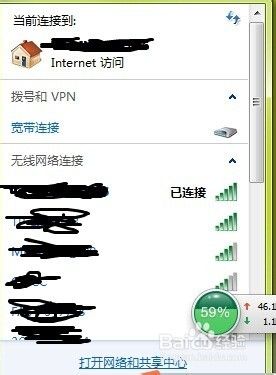
10.如果以上方法都不行,有可能是你的电脑网卡出现了问题或者说是你连接的wifi网络把你的电脑屏蔽掉了(这个屏蔽过程我的其他经验分享里有)。
11.好了,你学会了吗,这次经验分享就到这里,欢迎关注小编的其他经验分享哦。
以上就是关于电脑无法连接WiFi的处理方法的全部内容,如果您遇到相同情况,可以按照小编提供的方法来解决问题。
电脑连不上wifi怎样处理 wifi连接不上怎么办相关教程
- 台式电脑为什么连不上wifi网络 台式电脑连接不上wifi怎么办
- 为何连接上wifi却上不了网 电脑成功连接wifi但上不了网怎么处理
- wifi连不了 wifi连接不上怎么办
- wifi已连接不能上网 电脑WiFi已连接但无法上网怎么办
- 台式电脑联网连不上怎么办 台式电脑连接不上wifi怎么办
- 有网怎么连不上wifi怎么回事 wifi网络连接不上怎么办
- 电脑怎么连接不上wifi 电脑无法连接WiFi怎么办
- 连接wifi连不上 wifi连不上手机怎么办
- wifi打开了为什么连不上 wifi连接不上怎么办
- 为啥连接上wifi却不可上网 WiFi已连接但无法上网怎么办
- win家庭版怎么恢复系统 怎样恢复笔记本电脑系统
- mac怎样转换windows 苹果电脑怎么切换到windows系统
- 苹果电脑如何抹掉windows系统 Mac怎么彻底卸载Windows系统
- windows sonic有什么用 Windows Sonic音效是什么
- 怎样不让windows自动更新软件 笔记本电脑自动更新关闭教程
- windows如何关闭软件开机启动 电脑开机启动软件关闭方法
电脑教程推荐
- 1 windows系统清理c盘 Windows 清理C盘的技巧
- 2 小米突然不能快充怎么办 小米手机快充失效原因
- 3 login用户名和密码 电脑忘记用户名和密码怎么办
- 4 手机屏幕怎么设置一直亮 手机屏幕常亮设置方法
- 5 远程计算机不接受连接怎么设置 如何处理远程计算机不允许连接
- 6 windows十的截图怎么 笔记本电脑如何截屏图片
- 7 关机命令shutdown -s -t Windows关机命令 shutdown /p
- 8 日记本密码锁忘记密码怎么开 密码日记本忘记密码解决办法
- 9 手机如何更改照片的像素和大小 手机图片像素大小调整教程
- 10 移动云盘个人空间怎么清理 中国移动云盘如何清理缓存